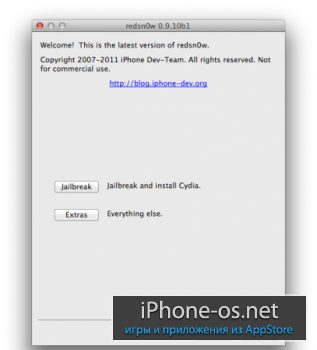Redsn0w 0.9.6rc11 | Непривязанный Jailbreak iOS 4.3.1 с помощью RedSn0w для Windows и Mac
Анонсы, новости / Софт
Обновилась программа RedSn0w на Mac OS X и Windows до версии 0.9.6RC9.Это непривязанный джейлбрейк, значит вам не придется каждый раз после перезагрузки подключать устройство к компьютеру!
Отвязанный джейлбрейк 4.3.1 работает на всех устройствах Apple, которые поддерживают iOS 4.3.1, кроме iPad2:
iPhone 3GS
iPhone 4 (GSM)
iPod Touch 3G
iPod Touch 4G
iPad 1
AppleTV 2G (пока только через PwnageTool)
Инструкция:
1. Убедитесь, что у вас установлена последняя версия iTunes, а файл с iOS 4.3.1 для вашего девайса есть на компьютере. Если устанавливали новую прошивку через Обновление, то ищите в следующих папках:
Windows XP: C:/Documents and Settings/Имя пользователя/Application Data/Apple Computer/iTunes/iPhone Software Updates
Windows 7 и Vista: C:/Users/Имя пользователя/AppData/Roaming/Apple Computer/iTunes/iPhone Software Updates
Mac OS: Пользователь/Библиотеки/iTunes/iPhone sofware update
Нужный файл iOS 4.3.1 можно скачать тут
Шаг 1: Скачать RedSn0w0.9.6rc11:
Скачать RedSn0w0.9.6rc11 для Windows OS Windows OS
Скачать RedSn0w 0.9.6rc11 для Mac OS X
2. Запустите Redsn0w, нажмите кнопку Browse и укажите путь к файлу с прошивкой.
3. После того, как Redsn0w идентифицирует файл прошивки,
нажмите Next. Начнется процесс подготовки к джейлбрейку, а затем появится следующее окно.
4. Установите галочку Install Cydia и нажмите Next.
5. В следующем окне появится предупреждение, что для дальнейшей работы нужно быть уверенным в том, что девайс выключен и подключен к компьютеру. Если что-то не так, то исправьте ситуацию и нажмите кнопку Next.
6. Далее предстоит ввести устройство в DFU Mode согласно инструкциям программы. Они состоят из трех пунктов, подсвечивающимся в нужный момент.
1. Нажмите кнопку сна (Power) на 3 секунды.
2. Не отпуская кнопки сна, нажмите кнопку «Домой» (Home) на 7 секунд.
3. Не отпуская кнопки домой, отпустите кнопку сна (Power) и продолжайте удерживать кнопку домой (Home) в течении примерно 15 секунд.
7. Как только начнется процесс джейлбрейка, кнопку «Домой» можно отпускать.
Если вместо скриншота выше вы видите следующее сообщение:
значит процесс ввода в DFU Mode прошел с ошибкой и его нужно повторить.
8. Когда процесс джейлбрейка будет завершен, активируется кнопка Finish, нажмите ее и подождите, когда ваш аппарат включится, если этого еще не произошло.
9. На этом процесс джейлбрейка окончен. Наслаждайтесь!
Мини FAQ:
Что это такое? Это джейлбрейк – операция по открытию доступа к файловой системе iPhone, iPod Touch, iPad и Apple TV 2G. После
джейлбрейка вы можете использовать файловые менеджеры, чтобы напрямую управлять содержимым устройства, можете ставить любые программы не из App Store, можете дополнить свой гаджет новыми твиками и т.п.
Что означает “непривязанный”? Непривязанный (untethered) джейлбрейк делается один раз и работает до следующей перепрошивки устройства. В отличие от привязанного джейлбрейка, он не слетает после каждой перезагрузки аппарата.
Это позволит разблокировать iPhone? Нет! Анлок для iPhone реализуется в виде отдельной программы и с джейлбрейком никак не связан.
А это сотрёт мою информацию? Смотря какую утилиту вы будете использовать. redsn0w работает с уже установленной официальной прошивкой 4.3.1 – прошивка обрабатывается прямо в устройстве, поэтому никакие пользовательские данные не удалятся. Pwnage Tool и sn0wbreeze работают с файлом прошивки iOS, а потом вам нужно будет восстановиться на пропатченную (кастомную) прошивку, соответственно, вся информация сотрётся и будет восстановлена из резервной копии.
Как быть, если у меня уже сделан привязанный джейл? Вы можете использовать redsn0w поверх уже джейлбрейкнутой прошивки. Но наиболее стабильный вариант – заново прошиться и сделать джейл снова.
Как быть, если у меня залоченный iPhone? Лучше пока не делайте джейлбрейк!!! На прошивке 4.3.1 пока криво работает ultrasn0w – анлок для iPhone. Есть неофициальное исправление (репозиторий http://djayb6.com/, пакет ultrasn0w fixer for 4.3.1), которое не отличается стабильностью. Скоро выйдет официальное обновление ultrasn0w, и прошиться на 4.3.1 спокойно смогут и обладатели залоченных аппаратов. Самое главное – НИКОГДА НЕ ПРОШИВАЙТЕ ЗАЛОЧЕННЫЙ АППАРАТ НА ОФИЦИАЛЬНУЮ ПРОШИВКУ ЧЕРЕЗ iTUNES! Вы обновите модем устройства и сделаете анлок невозможным! Если ваш iPhone залочен, то способ безопасно обновиться только один – пропатчить прошивку в Pwnage Tool и sn0wbreeze, чтобы из неё вырезалось обновление модема. На пропатченную прошивку можно восстанавливаться без всяких опасений.
Нужны ли будут хеши SHSH? Нет, для прошивания на iOS 4.3.1 и джейлбрейка никаких хешей пока что не требуется.
Почему утилита redsn0w не хочет работать в Windows? Попробуйте запустить программу в режиме совместимости с Windows XP (контекстное меню – вкладка “Совместимость”).
Комментарии (6)
Добавить